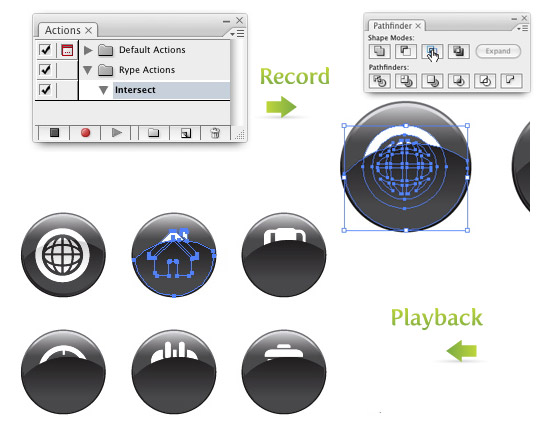动作是指在动作面板里可记录并可回放的命令集或系列事件。动作对于复杂和重复的工作很有实效。我总是使用动作,特别是在象往常的教程中一样制作徽标和按钮的时候。如果对PS里的动作面板很熟悉,在AI中使用动作也不是问题。提示
我使用的是 CS 3,不清楚动作是什么时候成为 AI 特有功能的。我想大概是从 CS 2 开始有的,但也可能不是。思来想去不得其解,如果你晓得的话,请跟我分享答案。 动作面板 打开动作面板时将看到预定义动作列表。一个接一个观察,可以发现许多有用的动作,其中我比较喜欢的一个是反光动作。想要激活这个动作,须点按“播放当前所选动作”按钮。你还可以方便地为动作设置功能键,在某个动作中双击即可实现。你可以设置或改变功能键,把它放在文件夹中、重新命名。有一些动作要求你预先选中对象。
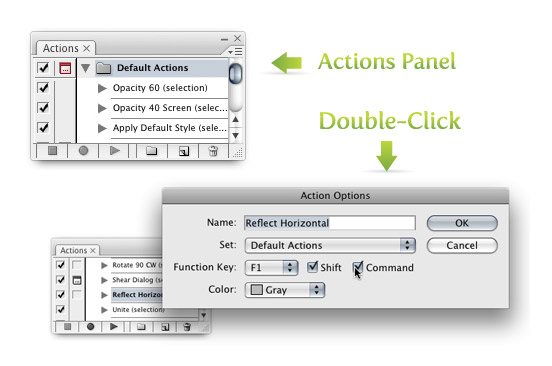 记录动作
记录动作 如果要组建一套新动作,我建议你点击创建新动作集按钮(这样做可以把 AI 自带的动作集与新建的动作集区别开),然后在新动作集里创建新动作(创建新动作按钮仍然是在面板的底部)。当点按创建新动作按钮的时候,系统即开始记录了,可以记录下你的事件和命令。在我提供的例子中,我选中了两个对象,取交集并扩展,在新形状中使用线性渐变,修改渐变色,然后才点按“停止播放/记录”按钮。沃~,如果做余下其它的按钮得做多少步骤哟,现在只要选中一个对象,点按“播放当前所选动作”按钮(或者一个功能键,如果只有一个),然后一切都由系统代劳了。动作有巨大的潜能,我还想听听别人是怎么利用这项功能的。
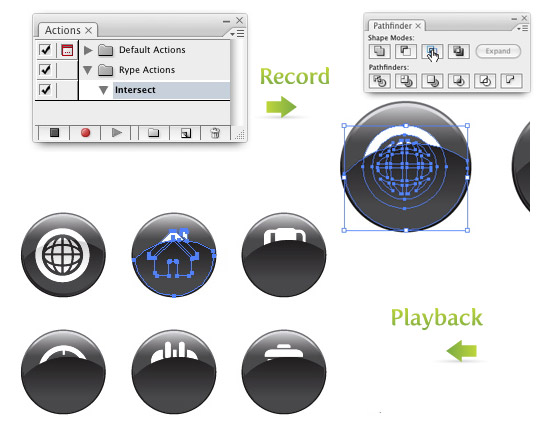
译者:蓝色理念
Q Q:18268754
翻译日期:2010.07.21
原文出处:http://vectips.com/tricks/automate-actions-in-illustrator/
备注:”菜单”、工具””及”选项”的译文使用”CS 5 官方中文版”默认关键词,在文中加粗显示。如需转载,请注明出自”PS真功夫”。不足之处,敬请指正。
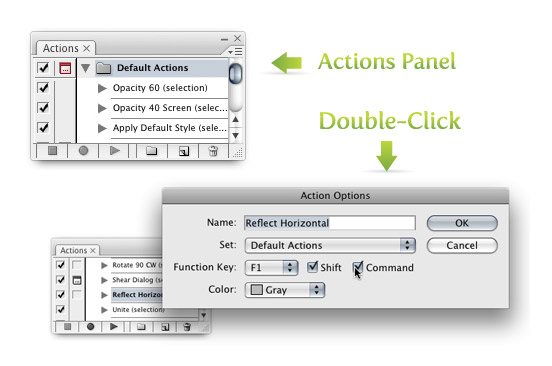 记录动作
记录动作